Lijep pozdrav, dragi čitatelji. Općenito, nakon sljedećeg na prijenosnom računalu, ja, kao i obično, i softver potreban za korisnika.
Činilo se da je sve u redu, instalirao sam ga bez problema potrebne aplikacije, dok nije došlo vrijeme za Skype. Čim sam pokušao pokrenuti instalaciju ovog konkretnog programa, na ekranu se pojavila poruka o pogrešci s pogreškom „Nije moguće pronaći ili preuzeti Microsoft Installer».
Također, ispod je rečeno da biste trebali preuzeti i instalirati ovo ažuriranje i ponovo pokrenuti Skype. Ali nije bilo detaljnih informacija o tome što je Microsoft Installer i što je.
Isprva sam, naravno, mislio da bi moglo biti Windows Installer, ali nakon što sam ga preuzeo i pokušao instalirati na svoje računalo, shvatio sam da je moje mišljenje pogrešno.
Zatim sam pokušao instalirati stariju verziju Skypea ( usput sam to napravio) i ažurirati ga izravno iz softverskog okruženja, ali kao rezultat ponovno sam naišao na isto Microsoft problem Instalater.
Kako, uostalom, instalirati Skype i zaobići grešku instaliranjem Microsoft Installera
Nakon nekoliko pokušaja da sam riješim ovaj problem, pobjegao sam automatsko ažuriranje sustava za ugradnju svih komponenti koje nedostaju.
Kao rezultat toga, nakon što je ažuriranje dovršeno, Skype se instalirao i pokrenuo bez problema.
Kako se ispostavilo, kasnije sam saznao da za punopravni rad Potreban Skype Internet Explorer 11.
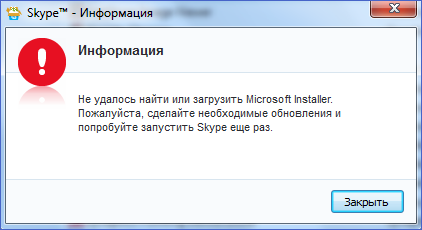
Jedino što me iznenadilo je da je Windows 7 distribucija iz koje je sustav instaliran već prije korištena i da su svi programi savršeno instalirani i ažurirani bez problema, au Skypeu takve greške kao što je “Could not find or load Microsoft Installer” nikad pojavio se.
Pa, u redu, općenito, kako biste se riješili problema s Microsoft Installerom, kada instaliranje Skypea, trebate samo ažurirati IE na verziju 11.
Kako preuzeti i ažurirati Internet Explorer 11
Imate dvije opcije:
- Pokrenite potpuno skeniranje i instalaciju ažuriranja sustava;
- preuzimanje datoteka instalacijsku datoteku IE 11 sa stranice i instalirajte ga ručno;
Opcija 1
Možete pokrenuti potpuno ažuriranje sustava iz "Centra za ažuriranje", da biste to učinili, morate otići na
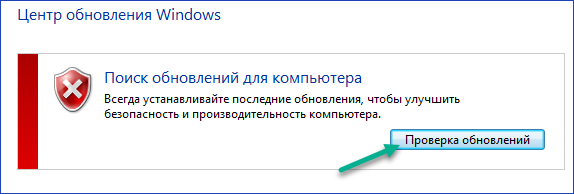
Za svaki slučaj, podsjetit ću vas da u "top deset" možete doći do upravljačke ploče desnim klikom na ikonu izbornika "Start" i odabirom odgovarajuće stavke.
Opcija br. 2
IE 11 možete preuzeti izravno s Microsoftove web stranice pomoću ove veze:
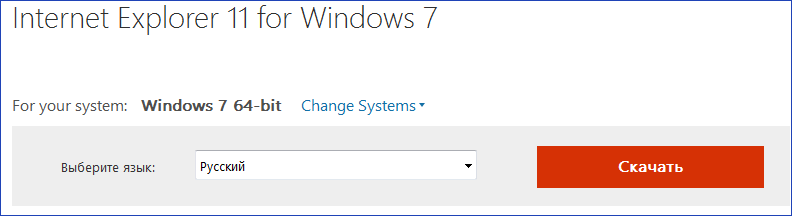
Spremite instalacijsku datoteku na svoje računalo i zatim je otvorite.
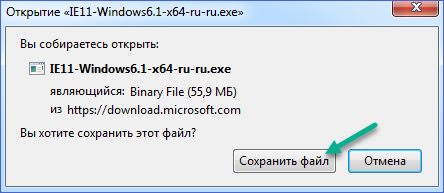
Ažuriranje će započeti Trenutna verzija IExlorer do 11.
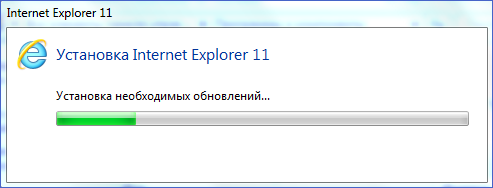
Nakon dovršetka instalacije ažuriranja pokušajte pokrenuti Skype. Ako dođete barem do prvog koraka Skype instalacije, onda je sve u redu i postoji greška Microsoftove instalacije Instalater vam neće smetati.
1. Pritisnite gumb Početak | Početak.
2. U polje za pretraživanje unesite usluge.msc.
3. Na popisu rezultata desnom tipkom miša kliknite na usluge.msc.
4. U izborniku koji se otvori odaberite Pokreni kao administrator | Pokreni kao administrator.
5. U prozoru koji se otvori pomaknite se prema dolje na popisu usluga i pronađite Windows Installer | Windows Installer. Dvaput kliknite na njega.
6. Na kartici Su česti | Općenito u grupi država | Status usluge provjerite radi li usluga.
7. Ako usluga nije pokrenuta, kliknite Pokreni | Početak.
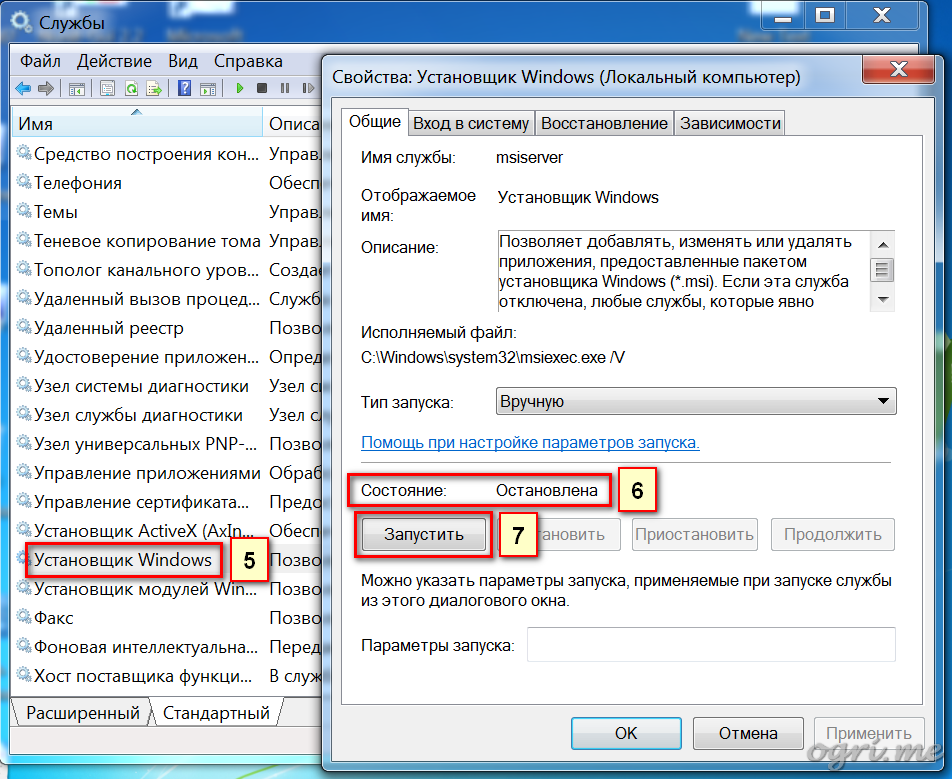
8. Provjerite radi li usluga.
9. Pritisnite tipku u redu.
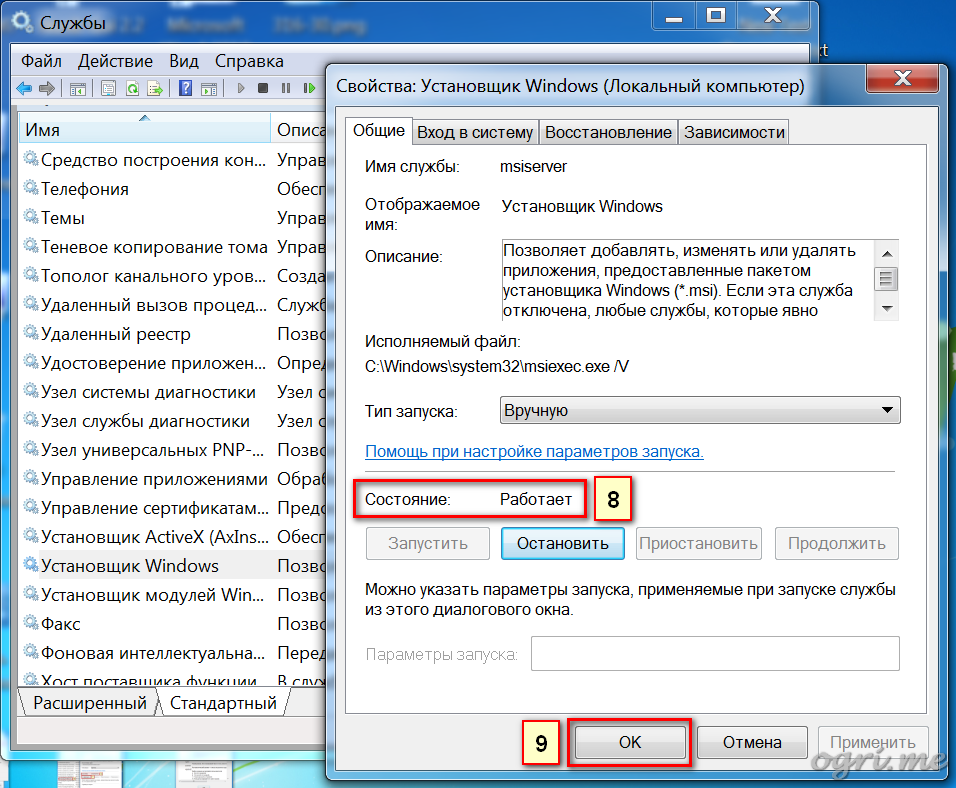
Korak 2: Ponovno registrirajte Windows Installer.
1. Pritisnite gumb Početak | Početak.
2. U polje za pretraživanje unesite MSIEXEC/ODJAVA REGISTRACIJE i pritisnite Unesi.
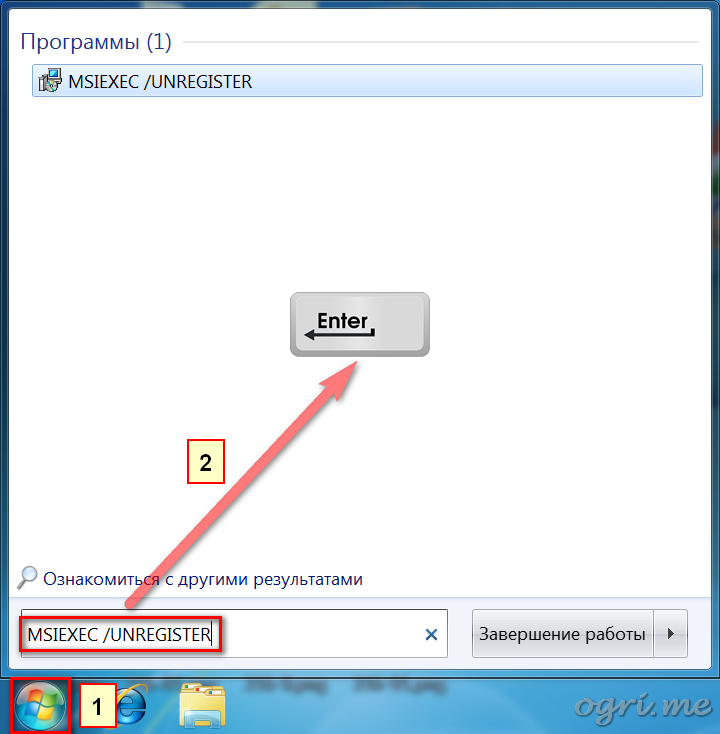
3. Pritisnite ponovno Početak | Početak.
4. U polje za pretraživanje unesite MSIEXEC /REGSERVER i pritisnite Unesi.
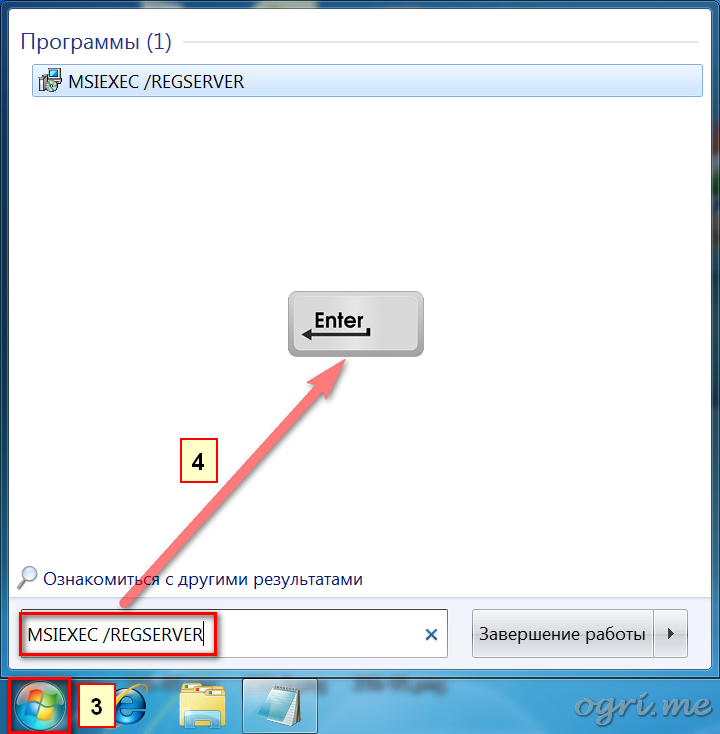
Odricanje. Sljedeći koraci uključuju uređivanje registra. Budite vrlo oprezni jer neispravno konfiguriranje postavki registra može dovesti do ozbiljnih problema u sustavu, uključujući kvar sustava. Ove postavke mijenjate na vlastitu odgovornost.
Korak 3: Očistite obustavljene procese instalacije.
1. Pritisnite gumb Početak | Početak.
2. U polje za pretraživanje unesite naredbu regedit i pritisnite Unesi.
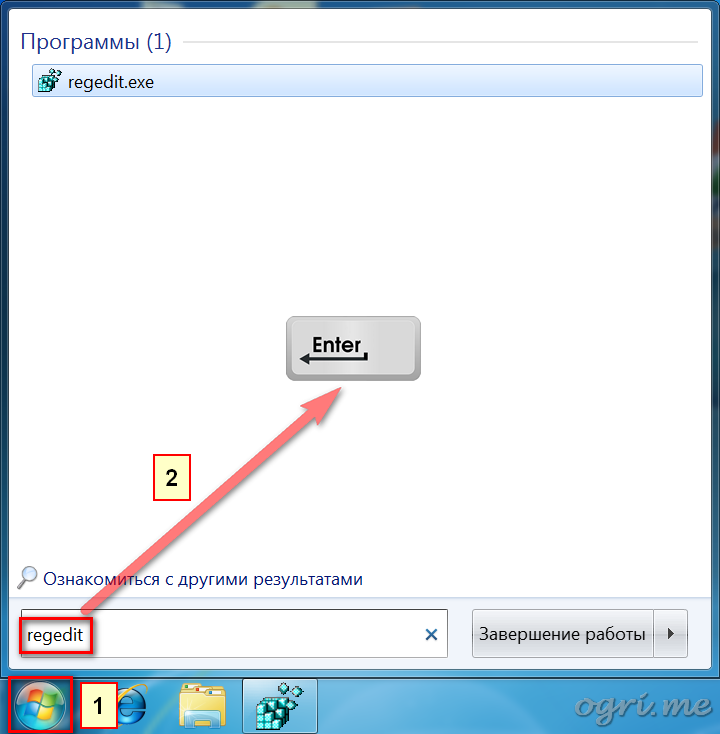
3. Idite na ključ registra: HKEY_LOCAL_MACHINE\Software\Microsoft\Windows\CurrentVersion\Installer\InProgress. Ako odjeljak U nastajanju nedostaje, idite na korak 5.
4. Uklonite sve opcije u ovom odjeljku. Ako odjeljak ne sadrži parametre, prijeđite na sljedeći korak.
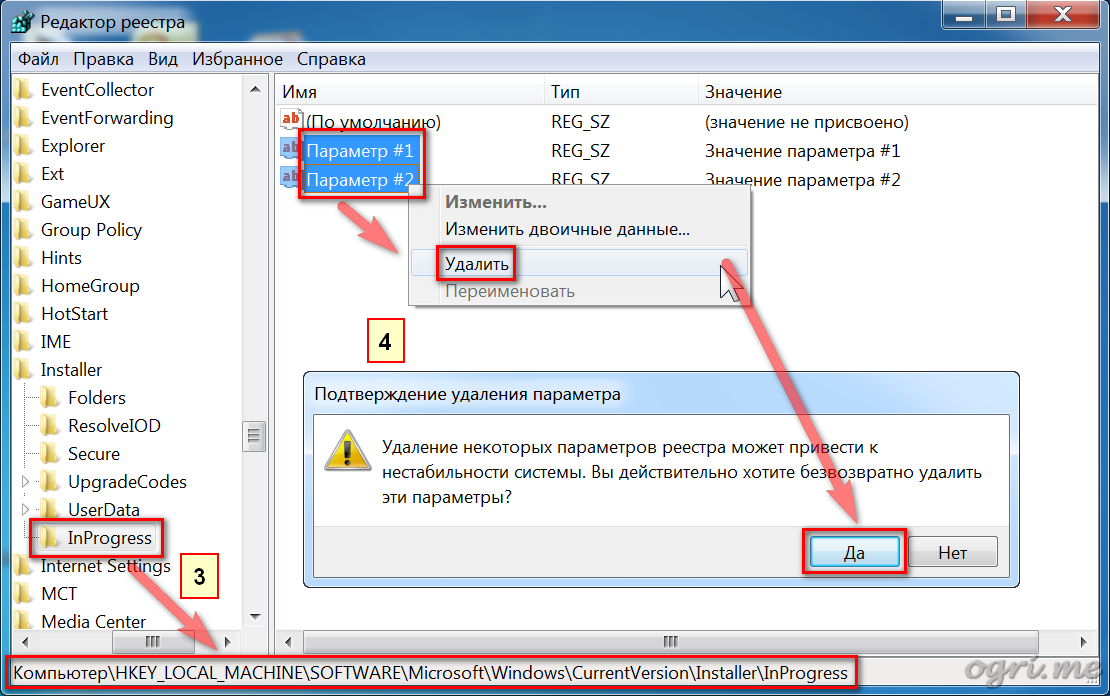
5. Idite na ključ registra: HKEY_LOCAL_MACHINE\System\CurrentControlSet\Control\Session Manager\PendingFileRenameOperations. Ako odjeljak PendingFileRenameOperations nedostaje, prijeđite na sljedeći korak.
6. Uklonite sve opcije u ovom odjeljku. Ako odjeljak ne sadrži parametre, prijeđite na sljedeći korak.
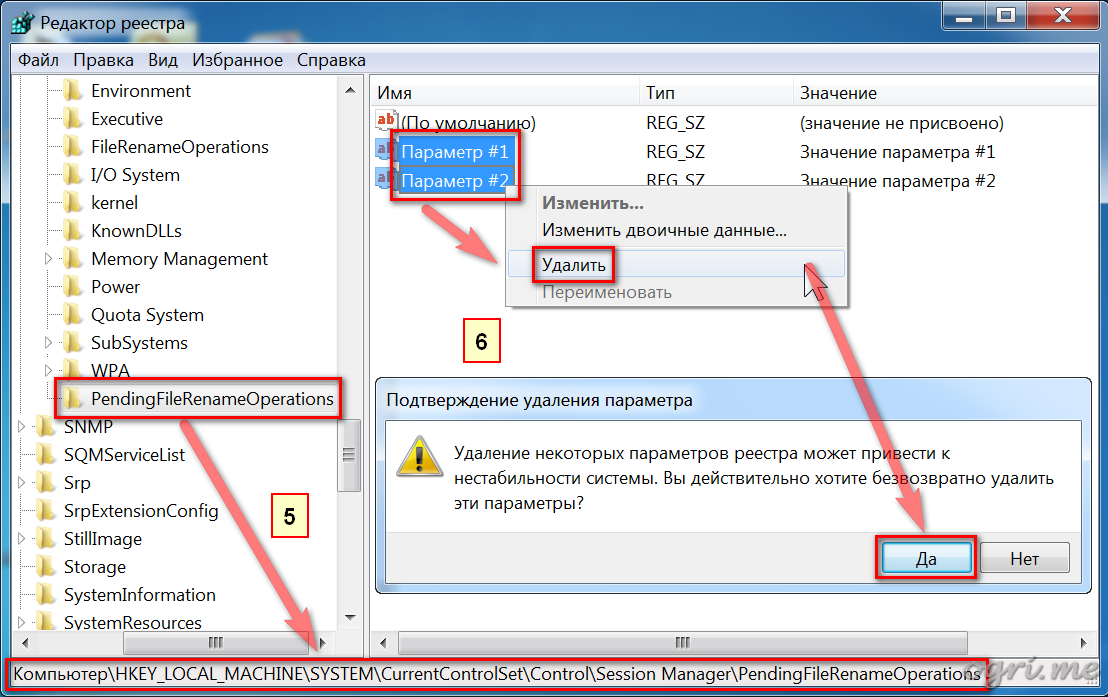
Korak 4: Provjerite prava pristupa.
1. Idite na ključ registra: HKEY_LOCAL_MACHINE\Software\Microsoft\Windows\CurrentVersion\Installer.
2. Kliknite desnom tipkom miša na naslov odjeljka i odaberite stavku u izborniku koji se otvori Dozvole | Dozvole.
3. U dijaloškom okviru koji se otvori, u kategoriji Grupe ili korisnici | Imena grupa ili korisnika kliknite na stavku SUSTAV.
4. U kategoriji Grupne dozvole | Dopuštenja za Provjerite ima li sustav punu kontrolu nad particijom.
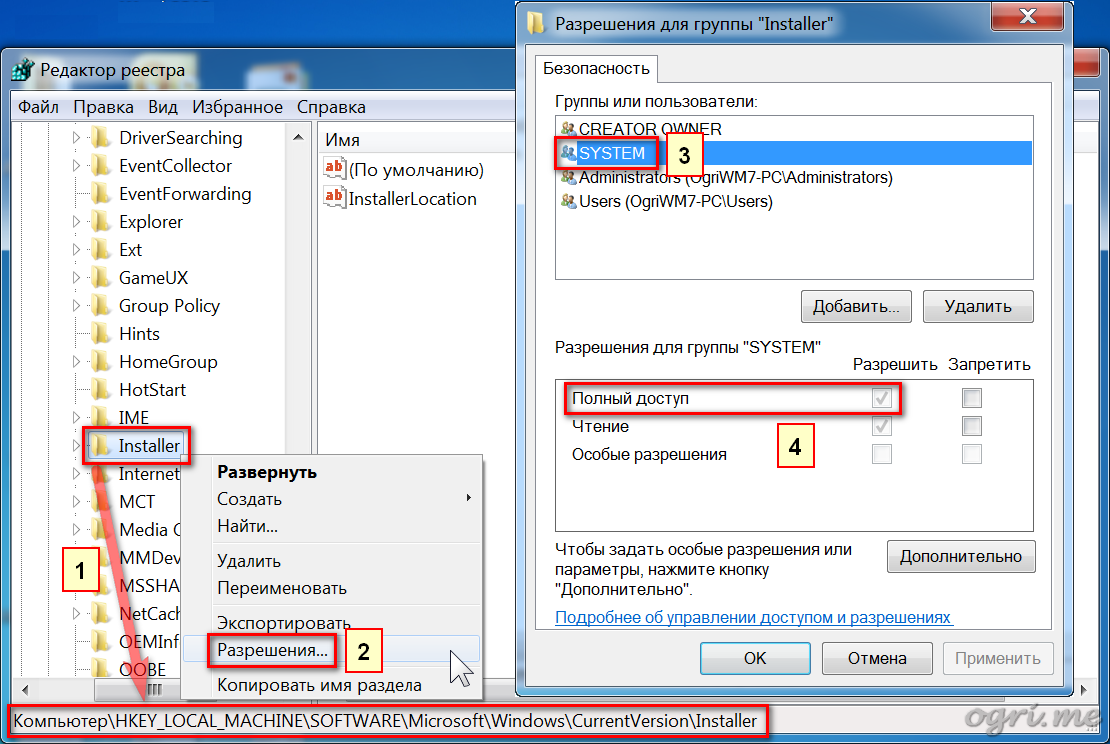
Nakon dovršetka svih koraka ponovno pokrenite računalo.
Operativni sustav sastoji se od ogromnog broja programa i usluga, od kojih svaki obavlja svoje funkcije. Na primjer, da biste instalirali nove programe na svoje računalo, koristite Windows Installer, uslugu instalacije za Windows 7. Ona je odgovorna za raspakiranje datoteka i unos podataka u registar sustava. Neki korisnici, kada pokušavaju instalirati aplikacije, nailaze na pogrešku "Nije moguće pristupiti usluzi", zbog čega instalacija programa postaje nemoguća. Ovaj članak predstavlja načine rješavanja problema. 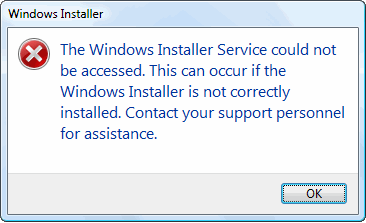
Slična se pogreška može pojaviti ako je odgovarajuća usluga onemogućena ili sistemske datoteke ili unose u registar. U nastavku su navedeni načini rješavanja takvih problema.
naredba "skeniraj sada".
Ako su, kao rezultat virusa ili kvarova sustava, bilo koje važne sistemske datoteke odgovorne za Installer oštećene, možete koristiti posebnu naredbu za konzolu za prepoznavanje i ispravljanje pogrešaka. Morate učiniti sljedeće:

Nakon toga pokušajte ponovno pozvati Installer pokretanjem instalacije neke aplikacije. Ako problem nije riješen, prijeđite na sljedeći korak u vodiču.
Voditelj servisa
Moguće je da Installer ne radi jer je usluga koja je za to odgovorna onemogućena. Pokušajte otvoriti upravitelja i uključiti ga. Ako ne znate kako to učiniti, slijedite upute.
Počnimo s time zašto je, u načelu, ovaj program potreban na računalu i koje funkcije obavlja.
Obično oni koji nisu mogli pristupiti servisu za instalaciju Windows Installer, pasti u stupor. U ovom ćemo članku pokušati jednom zauvijek razriješiti strašne mitove o kritičnosti ove pogreške, razmotriti glavne točke i, za svaki slučaj, druge učinkovite metode za rješavanje problema, neke će biti u sljedećim dijelovima.
Usluga operativnog sustava Windows Installer je važna karika, vaš mali podsustav glavni sustav Windows. Omogućuje instalaciju (instalaciju) većine programa. Stoga slijedi drugi naziv - instalater. Bez njega nećete moći koristiti programe koji za rad zahtijevaju instalaciju (točno, za neke vrste programa instalacija nije potrebna, ali budući da ste već počeli čitati ovaj članak, slučaj je drugačiji). Sukladno tome, ima format .msi. Nema ništa strašno ili nerazumljivo u slovima ovog formata, samo kratica za naziv ranije verzije Microsoft Installer.
Najčešće poruke obavijesti o kvarovima i pogreškama su sljedeće:
- Usluga Windows Installer nije dostupna;
- Nije moguće pristupiti usluzi Windows OS Installer. To se obično događa zbog netočnog instaliran instalater operacijska sala Windows sustavi;
- Problemi s uslugom OS Installer Windows Installer: Neuspješan pristup usluzi Windows Installer Windows 7/8/XP;
- Najčešći problem: Windows Installer Samo nije instaliran.
Prijeđimo sada na optimalna i učinkovita rješenja za te probleme.
Vaš prvi zadatak bit će provjeriti radi li ili ne radi servis za instalaciju sustava Windows na vašem OS-u i općenito provjerite prisutnost programa instaliranih na sustavu. Možda ćete čak morati preuzeti Windows Installer za Windows 7 x32, ako imate takav OS, jer može osobito često izostati iz njega.
U većini slučajeva, obični korisnici PC događa se. Može postojati nekoliko razloga za ovakav ishod: od virusa pokupljenih na lošim stranicama do neispravnih ili neispravnih programa. Međutim, problem se mora riješiti na ovaj ili onaj način.
Prvo morate provjeriti popis usluga na vašem OS-u. Da biste to učinili, pritisnite kombinaciju tipki na tipkovnici Windows (potvrdni okvir) + R(ovim redoslijedom), prozor pod nazivom "Pokreni" trebao bi se odmah pojaviti na zaslonu vašeg računala. Zatim, kako biste shvatili zašto ne možete pristupiti usluzi Windows Installer, u prazno polje ispisujemo usluge.msc (nije potrebno unositi kurziv, ovdje ga označavam radi jasnoće). Nema ništa komplicirano, sve će biti otprilike ovako:
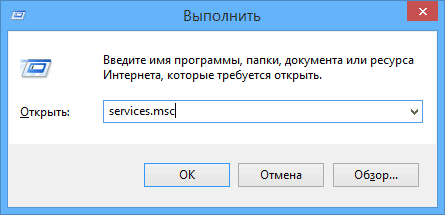
Zatim kliknite na gumb tzv u redu. Ispred vas pozvanih pojavit će se prozor "Usluge" . Morat ćete malo listati kroz popis, napregnuti oči i pronaći pozvanu uslugu Windows Installer:
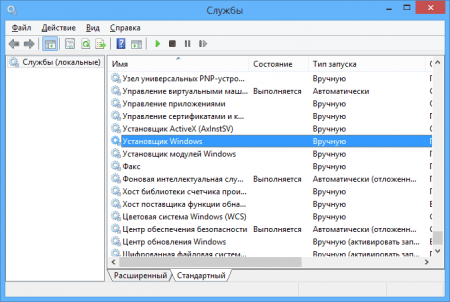
Može se dogoditi da ga nećete pronaći - tada ga morate besplatno preuzeti Windows Installer za Windows 7/8 itd. (to možete učiniti na kraju stranice). Ako ga pronađete, super - dva puta kliknite lijevom tipkom miša i pogledajte sljedeće slike. Ovdje ću vam dati primjere za OS Windows verzije 7 i Windows 8. Jedina razlika između njih je da u sustavu Windows 7 korisnik može automatski i ručno mijenjati opcije pokretanja. U sustavu Windows 8 to se može učiniti samo prisilno.

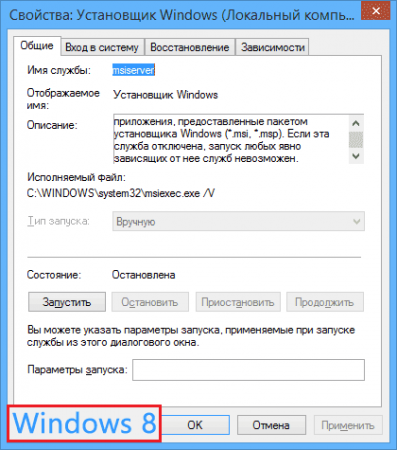
Ako posjedujete Windows 7, pokušajte odabrati opciju vrste automatskog pokretanja za Windows instalacijski program. Ponovno pokrenite svog željeznog prijatelja nakon ovog postupka i pokušajte ponovno instalirati program koji vam je potreban.
U slučaju da vaši pokušaji da pronađete nešto u vezi Windows Installer neuspješni, morat ćete ga instalirati. Hide-Info ima verzije za bilo koji Windows - na primjer, Windows Installer x64 za Windows 7 možete besplatno preuzeti s donje veze.
Međutim, ako niste uspjeli riješiti problem, a vjerujete da vam nitko nije ograničio pristup, a stare verzije programa nikada nisu otkrivene, možete se obratiti funkciji "Poništi parametre usluge u registru". Ove informacije dostupne su na web stranici Microsoft. Za Windows 8 ova metoda možda neće dovesti do željenog rezultata, ali u svakom slučaju, da biste je implementirali, morat ćete se temeljito upoznati sa službenim web mjestom. Međutim, češće je dovoljno samo preuzeti Windows Installer za Windows 7 32 bit i 64 bit, bez ikakvih promjena u tijelu registra.
Ispod su poveznice na druge metode rješavanja ovog problema, veze za preuzimanje Windows Installer , kao i službeni forum za podršku, iako ako pažljivo pročitate ostale metode i učinite sve prema uputama, tada vam službena stranica više neće biti od koristi.
Windows Installer ( Windows instalacijski program) — kompjuterski program, potrebnih za instaliranje, konfiguriranje i deinstaliranje aplikacija pripremljenih za distribuciju u Microsoftovom instalacijskom programu (datoteke s nastavkom .msi). Je li komponenta Microsoft Windows, počevši od Microsoft Windows 2000, ali se može instalirati i na ranije Microsoftove verzije Windows.
Korištenjem instalacijskih programa kreiranih posebno za Windows Installer, korisnici dobivaju jednostavniji i brza instalacija programa, funkcija instalacije na zahtjev, funkcija samoispravljanja programa, moćne mogućnosti vraćanja i mnoge druge korisne značajke koje uvelike olakšavaju proces instaliranja, konfiguriranja i deinstaliranja programa.
Logična struktura paketa
- Instalacijski paket opisuje instalaciju jednog proizvoda i ima vlastiti GUID.
Proizvod se sastoji od komponenti (također imaju vlastite GUID-ove), grupiranih u mogućnosti (značajke).
- Komponenta je minimalna nedjeljiva instalacijska jedinica, koja je skupina datoteka, vrijednosti registra, kreiranih mapa i drugih elemenata, objedinjenih zajedničkim imenom (ime komponente) i instalirani zajedno ili nisu instalirani.
Komponente su skrivene od krajnjeg korisnika. Svaka komponenta ima put ključa - na primjer, naziv glavne datoteke - koji određuje prisutnost ove komponente na korisničkom računalu.
- Značajka (značajka; u ruskoj verziji sustava Microsoft Windows ova se riječ prevodi kao "komponenta", što izaziva zabunu) je hijerarhijska skupina komponenti i/ili drugih mogućnosti.
Kada se tijekom instalacije prikaže dijaloški okvir za odabir instaliranih dijelova programa, korisnik kontrolira izbor značajki. Odabir opcije instalacije uključuje instaliranje svih komponenti koje su u njoj uključene.
Fizička struktura paketa
- Datoteka .msi je OLE složeni dokument (OLE složeni dokument - pohranjen u istom formatu spremnika Microsoftovi dokumenti Riječ, Microsoft Excel itd.), koja sadrži malu relacijsku bazu podataka - skup od nekoliko desetaka međusobno povezanih tablica koje sadrže razne informacije o proizvodu i postupku instalacije.
U ovom slučaju, svi podaci niza u bazi podataka pohranjuju se zajedno u zasebnom toku dokumenata, a na njih postoje veze u tablicama baze podataka; Na taj način izbjegava se dupliciranje redaka, čime se značajno smanjuje veličina baze podataka.
- Osim baze, struktura .msi datoteke predviđa postavljanje korisničkih skripti i pomoćnih DLL-ova, ako su potrebni za instalaciju, kao i same instalirane datoteke, upakirane u .cab format.
Datoteke se mogu smjestiti odvojeno od paketa, u zapakiranom ili nepakiranom obliku (uz zadržavanje strukture direktorija).
Bilješka
Najnovije verzije operativni sustavi Microsoft Windows (počevši od Microsoft Windows XP Service Pack 3) već ima ugrađeni Windows Installer i obično ga nije potrebno instalirati.




